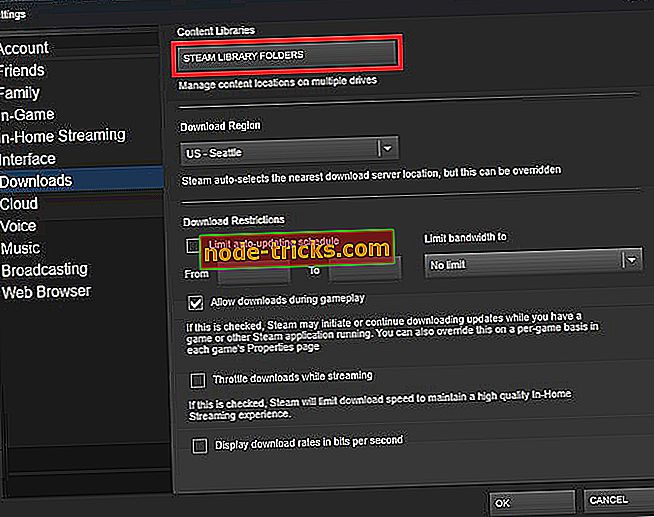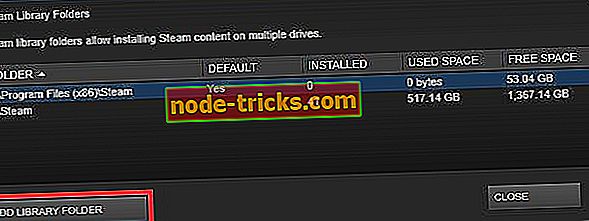كيفية إصلاح أخطاء Steam "التثبيت غير الكامل"
يعد Steam من أكثر أنظمة توزيع الألعاب شيوعًا في العالم. يستخدمه الملايين من اللاعبين في جميع أنحاء العالم للعب ألعابهم المفضلة مع الأصدقاء ، بل إن البعض حوّلها إلى وظيفة بدوام كامل. ولكن كما هو الحال مع كل منصة رئيسية أكبر ، فإن المشاكل مع Steam شائعة للأسف أيضًا.
اليوم ، سنتحدث عن واحدة من أكثر المشاكل المزعجة التي تزعج بعض مستخدمي Steam. أي ، قد يواجه بعض اللاعبين مشكلة "التثبيت غير الكامل" عند محاولة بدء لعبة ، حتى إذا كانت اللعبة مثبتة بالكامل.
نظرًا لأن هناك العديد من العوامل التي يمكن أن تسبب هذه المشكلة ، فعادة ما تأتي رسالة الخطأ مع رموز خطأ متعددة ، حيث يرتبط كل رمز مع سبب معين للمشكلة. في هذه المقالة ، سنستكشف رموز الأخطاء الأكثر شيوعًا ونحاول حلها. تابع القراءة.
كيفية التعامل مع أخطاء "التثبيت غير مكتمل" على Steam
- # 2 - التثبيت غير مناسب
- # 3 و # - مشاكل اتصال الإنترنت و مهلة الشبكة
- # 10 - خوادم Steam مشغولة
- # 35 - لا يتم فتح المنافذ المطلوبة
- # 53 و # 55 - يتعارض مع مكافحة الفيروسات
1. رمز الخطأ رقم 2 - التثبيت غير المناسب
تم الإبلاغ عن تعارض Steam مع بعض أنواع محركات الأقراص الثابتة FAT32. على الرغم من أن الشركة حاولت التعامل مع هذه المشكلات مع اثنين من التحديثات ، يبدو أن المشكلة لا تزال قائمة لبعض المستخدمين. وفقًا للمجتمع ، فإن نقل مجلد Steam الرئيسي إلى الموقع الافتراضي (C: Drive) يصحح المشكلة.
إذا كنت لا تعرف كيفية نقل مجلد Steam إلى موقع آخر ، فإليك ما عليك القيام به بالضبط:
- الخروج من تطبيق عميل Steam.
استعرض للوصول إلى مجلد تثبيت Steam للحصول على تثبيت Steam الذي ترغب في نقله (D: Steam ، على سبيل المثال).
- احذف جميع الملفات والمجلدات باستثناء مجلدات SteamApps و Userdata و Steam.exe
- قص ولصق مجلد Steam بالكامل إلى الموقع الافتراضي (C: Program FilesSteam افتراضيًا)
- إطلاق Steam وتسجيل الدخول إلى حسابك.
بمجرد القيام بذلك ، ستحتاج أيضًا إلى تغيير مسار التثبيت الافتراضي للألعاب التي ستقوم بتثبيتها في المستقبل. للقيام بذلك ، اتبع التعليمات التالية:
- افتح البخار
- انتقل إلى قائمة "إعدادات" عميل Steam.
- حدد "مجلدات مكتبة Steam" من علامة التبويب "التنزيلات".
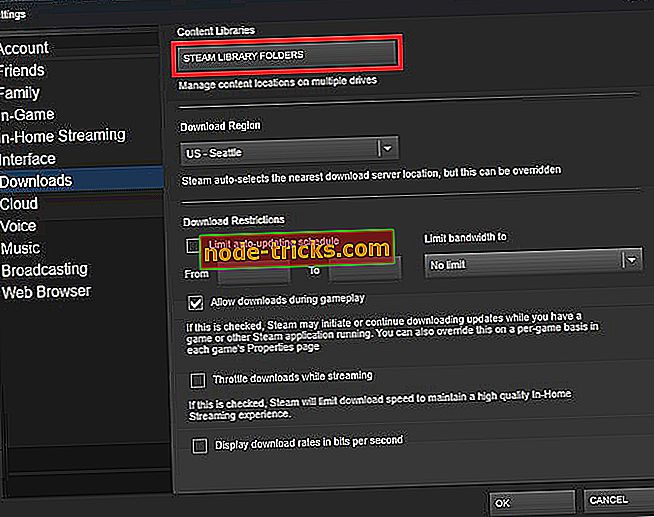
- من هنا ، يمكنك عرض مسار التثبيت الافتراضي الخاص بك ، وكذلك إنشاء مسار جديد عن طريق تحديد "إضافة مجلد مكتبة".
- بمجرد إنشاء المسار الجديد ، يمكن وضع جميع عمليات التثبيت المستقبلية هناك.
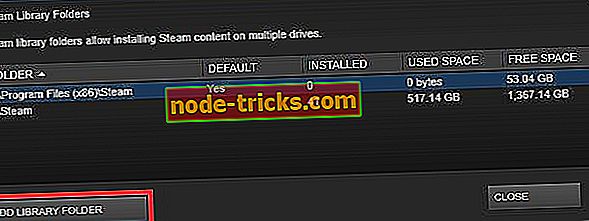
- الآن ، فقط انقر بزر الماوس الأيمن على المسار الذي تم إنشاؤه حديثًا ، للتأكد من ضبطه على الإعداد الافتراضي.
هذه هي الطريقة التي يجب أن تتعامل بها مع رمز الخطأ رقم 2 ، حتى الآن ، لا نعرف أي حل آخر ، ولكن هذا الحل أثبت أنه مناسب ، ويجب أن يحل مشكلتك.
2. رمز الخطأ رقم 3 و # - مشاكل اتصال الإنترنت ومهلة الشبكة
تحدث رموز الخطأ هذه إذا تعذر على عميل Steam الاتصال بالإنترنت. في هذه الحالة ، هناك بعض الأشياء التي يمكنك القيام بها لجعل الأمور في نصابها الصحيح. للحصول على حلول مفصلة لمشكلة التواصل مع Steam ، يجب عليك مراجعة هذه المقالة.
بالإضافة إلى ذلك ، إذا كنت تواجه مشكلات في الاتصال بالإنترنت بشكل عام ، وليس فقط مع Steam ، فراجع مقالتنا حول مشكلات الإنترنت في نظام التشغيل Windows 10. وكحل أخير ، يمكنك التبديل إلى وضع عدم الاتصال ، حتى تتمكن من العثور على الحل المناسب.
3. رمز الخطأ رقم 10 - خوادم Steam مشغولة
يظهر هذا الخطأ إذا كنت غير قادر على الوصول إلى خوادم النظام الأساسي لأنهم مشغولون أو مثقلون. ونظرًا لأن Steam هي خدمة ضخمة ، فقد تحدث مشكلات مثل هذه بين الحين والآخر.
في حالة انشغال خوادم Steam ، لا يوجد شيء يمكنك فعله حيال ذلك في الوقت الحالي. الحل الوحيد هو الانتظار بعض الوقت والمحاولة مرة أخرى لاحقًا عندما تعود الخوادم إلى العمل.
4. رمز الخطأ رقم 35 - لم يتم فتح المنافذ المطلوبة
يتطلب Steam فتح منافذ معينة على جهاز التوجيه الخاص بك من أجل الاتصال بالخوادم. هذه منافذ "معتادة" ، ولا يحتاج معظم المستخدمين إلى إعداد أي شيء. ومع ذلك ، إذا كنت قد بعثت مؤخراً بالمنافذ الخاصة بك ، فقد يحدث هذا الخطأ.
لجعل Steam يعمل مرة أخرى ، فقط تأكد من فتح المنافذ المطلوبة. والموانئ هي:
لتسجيل الدخول إلى Steam وتنزيل المحتوى:
- HTTP (منفذ TCP 80) و HTTPS (443)
- UDP 27015 إلى 27030
- TCP 27015 إلى 27030
عميل بارد:
- UDP 27000 إلى 27015 ضمناً (حركة مرور عميل اللعبة)
- UDP 27015 إلى 27030 ضمناً (التوفيق بين النماذج والتليفزيون عالي الدقة)
- UDP 27031 و 27036 (الواردة ، للبث داخل المنزل)
- TCP 27036 و 27037 (الواردة ، للبث في المنزل)
- UDP 4380
خوادم مخصصة أو "استمع":
- TCP 27015 (منفذ SRCDS Rcon)
Steamworks P2P الشبكات والدردشة الصوتية Steam:
UDP 3478 (للخارج)
UDP 4379 (للخارج)
UDP 4380 (للخارج)
5. رمز الخطأ رقم 53 و # 55 - يتعارض مع مكافحة الفيروسات
وأخيرًا ، تُعرف بعض برامج مكافحة الفيروسات بأنها تسبب مشكلات في بعض ألعاب Steam ، أو العميل بشكل عام. للتأكد من أن هذا هو الحال بالفعل ، قم بتعطيل برنامج مكافحة الفيروسات الخاص بك لبعض الوقت ، وحاول تشغيل ألعاب Steam بعد ذلك. في حالة اختفاء الخطأ ، تتسبب مكافحة الفيروسات في حدوث تعارضات.
لحل هذه المشكلة ، تحتاج إلى إدراج مجلد Steam بالكامل في القائمة البيضاء ، إلى جانب العميل الموجود في برنامج مكافحة الفيروسات. أبلغ بعض المستخدمين أيضًا أنهم اضطروا إلى إلغاء تثبيت برنامج مكافحة الفيروسات تمامًا ، لذلك قد تفكر في التبديل إلى Windows Defender أيضًا.
بالإضافة إلى ذلك ، يظهر رمز الخطأ نفسه فشل تحميل خدمة Steam. لتمكين خدمة Steam ، قم بما يلي:
- خروج البخار.
- الذهاب إلى البحث
- اكتب الأمر التالي: C: Program Files (x86) SteambinSteamservice.exe / Instal l (إذا كنت قد قمت بتثبيت Steam إلى مسار آخر ، فاستبدل C: Program Files (x86) Steam بالمسار الصحيح.)
- قم بتشغيل Steam ومعرفة ما إذا كانت المشكلة لا تزال قائمة.
هذا هو الأمر ، كما ترون ، لقد حاولنا تغطية رموز خطأ Steam الأكثر شيوعًا ، وتوفير الحلول المناسبة لها. نظرًا لأن هذه مشكلة كبيرة ، فقد تربك كل رموز الأخطاء هذه ، لذلك ننصحك مرة أخرى بالاهتمام بالتفاصيل ، من أجل حل المشكلة في أقرب وقت ممكن.
ما هي تجاربك مع هذه القضية؟ هل تعرف بعض الحلول التي لم ندرجها في هذه المقالة؟ اسمحوا لنا أن نعرف في التعليقات.